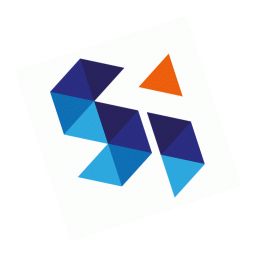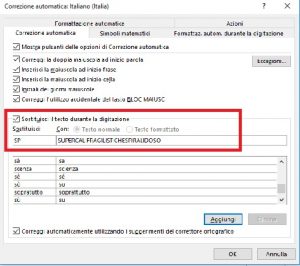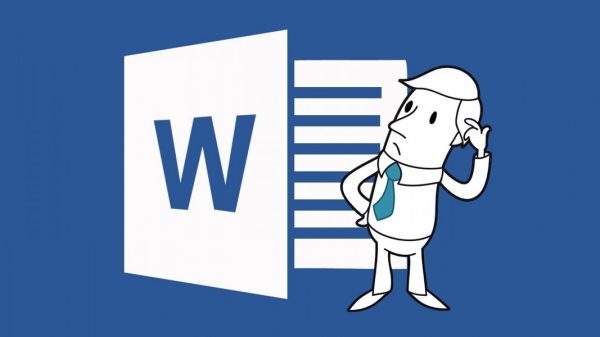
- Puoi facilmente cambiare il testo da minuscolo a maiuscolo o solo iniziale maiuscola semplicemente usando la combinazione di tasti SHIFT+F3 dopo aver selezionato il testo da modificare. Provateci!
- Documenti recenti nella voce File può diventare un comodo strumento per fissare e tenere a portata di mano i documenti più utili. Basterà infatti un clic sulla puntina a destra del nome del file e questo rimarrà fisso dentro l’elenco dei documenti recenti.
- Volete riposare gli occhi o più nobilmente contribuire al risparmio energetico mondiale? Allora impostate Word 2016 con il tema NERO. Potete farlo facendo clic su File, Opzioni e in Tema di Office scegliete il NERO, poi confermate con OK.
- Un aiuto concreto per velocizzare la nostra esperienza di digitazione ce lo può fornire la funzione di Sostituzione della Correzione automatica. Aprite il menu File, Opzioni, Strumenti di correzione e Opzioni correzione automatica e, nella colonna Sostituisci inserite una sigla, ad esempio SP; nella colonna accanto ad essa, inserite la parola che Word andrà a sostituire alla sigla, ad esempio SUPERCALIFRAGILISTICHESPIRALIDOSO. Cliccate su Aggiungi, poi su OK. Ogni volta che digiterete SP, Word lo sostituirà con SUPERCALIFRAGILISTICHESPIRALIDOSO. Potete impostare sia parole che frasi.
- Sapete che per evidenziare una parola, basta posizionarsi sopra di essa e fare doppio clic? Provate anche a fare un un triplo clic e vedrete selezionarsi automaticamente l’intero paragrafo.
Se vi siete persi la lezione precedente cliccate qui.
Per scoprire tutte le nostre lezioni del corso clicca qui.